Word文档怎么修改草稿保存位置?Word更改服务器草稿位置教程
- PHPz原创
- 2024-06-20 19:47:191206浏览
Word文档在编辑过程中会保存草稿,但默认位置在C盘中,这可能会导致空间不足。为了解决这一问题,本文将详细介绍如何修改Word文档草稿的保存位置。php小编小新将一步步指导您完成整个过程,帮助您解决困扰,释放C盘空间,让您在使用Word编辑文档时,更加从容高效。
设置方法如下:
1、双击打开软件,点击左上角的“文件”。
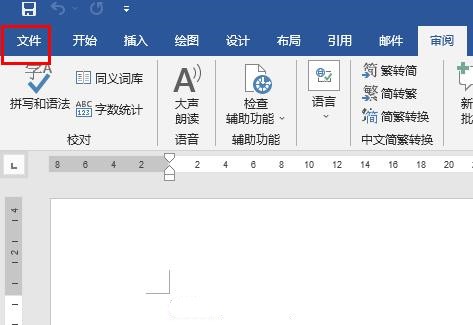
2、接着点击新页面左下角的“选项”。

3、进入到新的窗口界面后,点击左侧栏中的“保存”选项,随后找到右侧中的“服务器草稿位置”,点击“浏览”按钮。
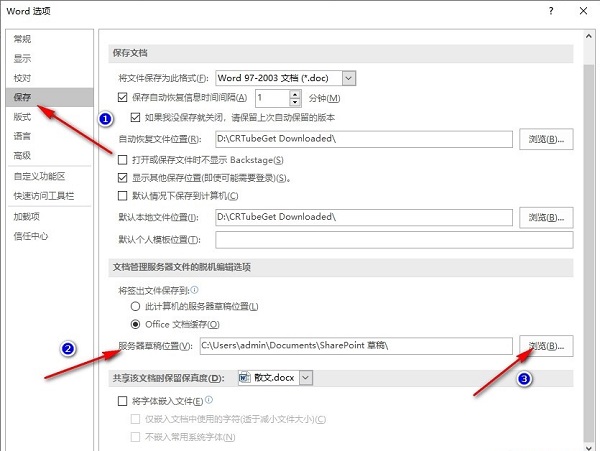
4、最后在打开的窗口中,选择一个合适的保存位置,点击确定即可。

以上是Word文档怎么修改草稿保存位置?Word更改服务器草稿位置教程的详细内容。更多信息请关注PHP中文网其他相关文章!
声明:
本文内容由网友自发贡献,版权归原作者所有,本站不承担相应法律责任。如您发现有涉嫌抄袭侵权的内容,请联系admin@php.cn

